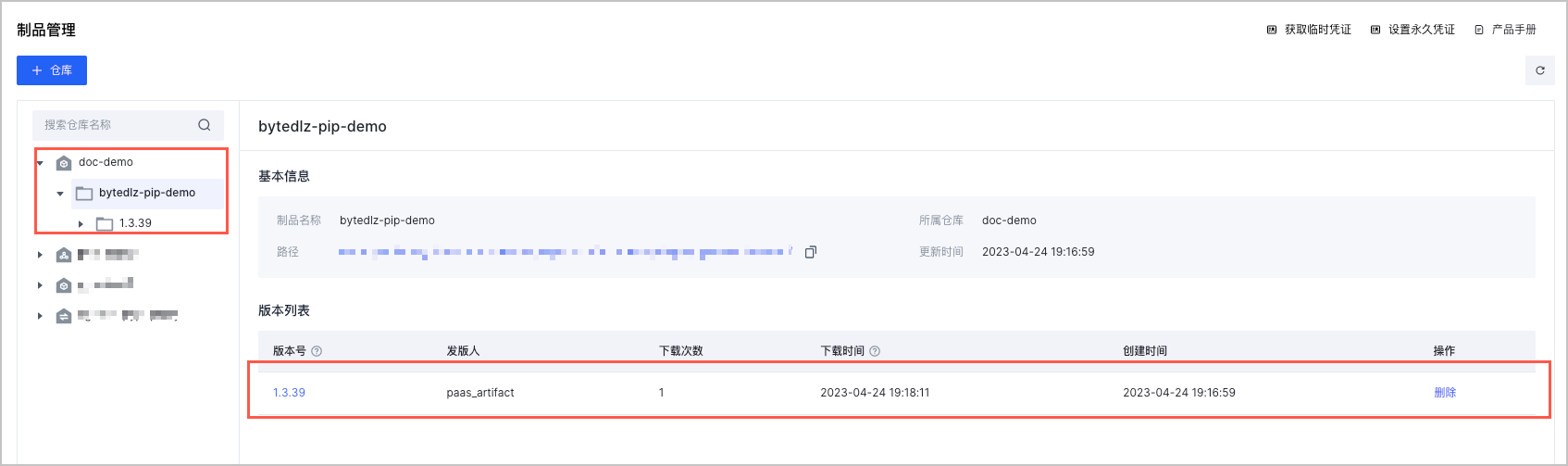上传和下载 PyPI 格式制品
最近更新时间:2024.02.18 14:38:21
首次发布时间:2023.05.10 19:50:49
制品仓库支持托管制品,允许用户创建制品库,并上传和下载制品。本文为您介绍如何快速使用制品仓库,完成 PyPI 格式制品的上传和下载。
前提条件
- 已注册火山引擎账号。详情请参见 如何进行账号注册。
- 已开通制品仓库产品。详情请参见 申请公测并开通服务。
- 若需要 IAM 用户操作制品仓库,请确保已完成制品仓库相关策略和角色授权,具体操作说明参见 权限管理。
- 已在本地环境(Linux/Mac)中安装 python、pip、twine 和 setuptools。
操作步骤
步骤一 创建实例
- 登录 制品仓库控制台。
- 左侧导航栏单击 实例列表 后,在右侧页面 实例列表 区域单击 创建基础版实例。
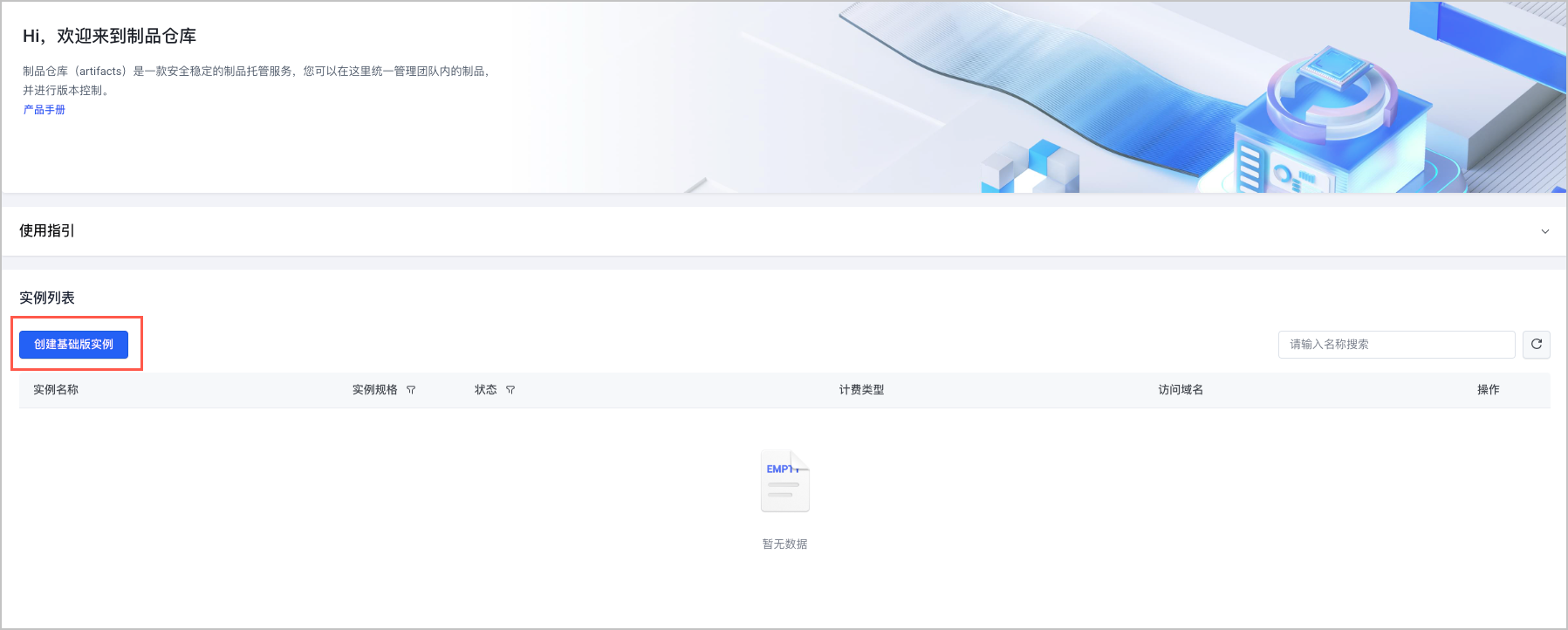
- 配置实例参数。
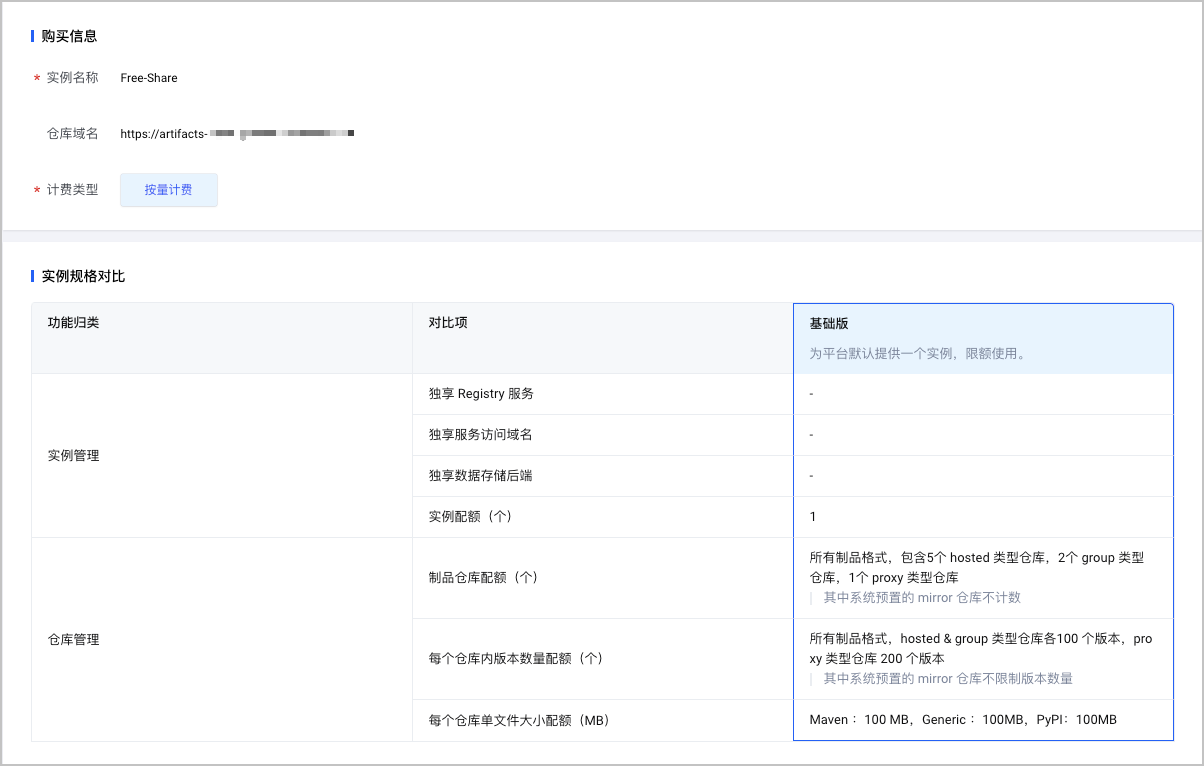
配置项 说明 实例名称 实例的名称,不支持修改。 仓库域名 访问仓库的域名,系统自动生成,不支持修改。 计费类型 实例的计费方式,目前支持 按量计费,不支持修改。 - 单击 确定,跳转至 确认订单 界面。
- 确认订单中的配置详情、计费类型、购买数量和价格后,如无问题。勾选 我已阅读并同意《制品仓库基础版服务条款》。
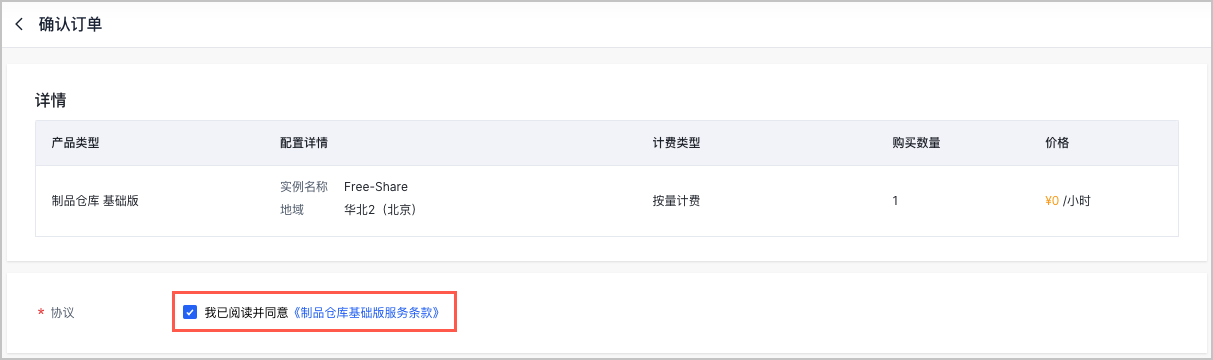
- 单击 确定,等待系统完成实例创建。
步骤二 创建仓库
- 在左侧导航栏选择 实例列表 ,在右侧页面中的 实例列表 中,单击进入制品仓库实例。
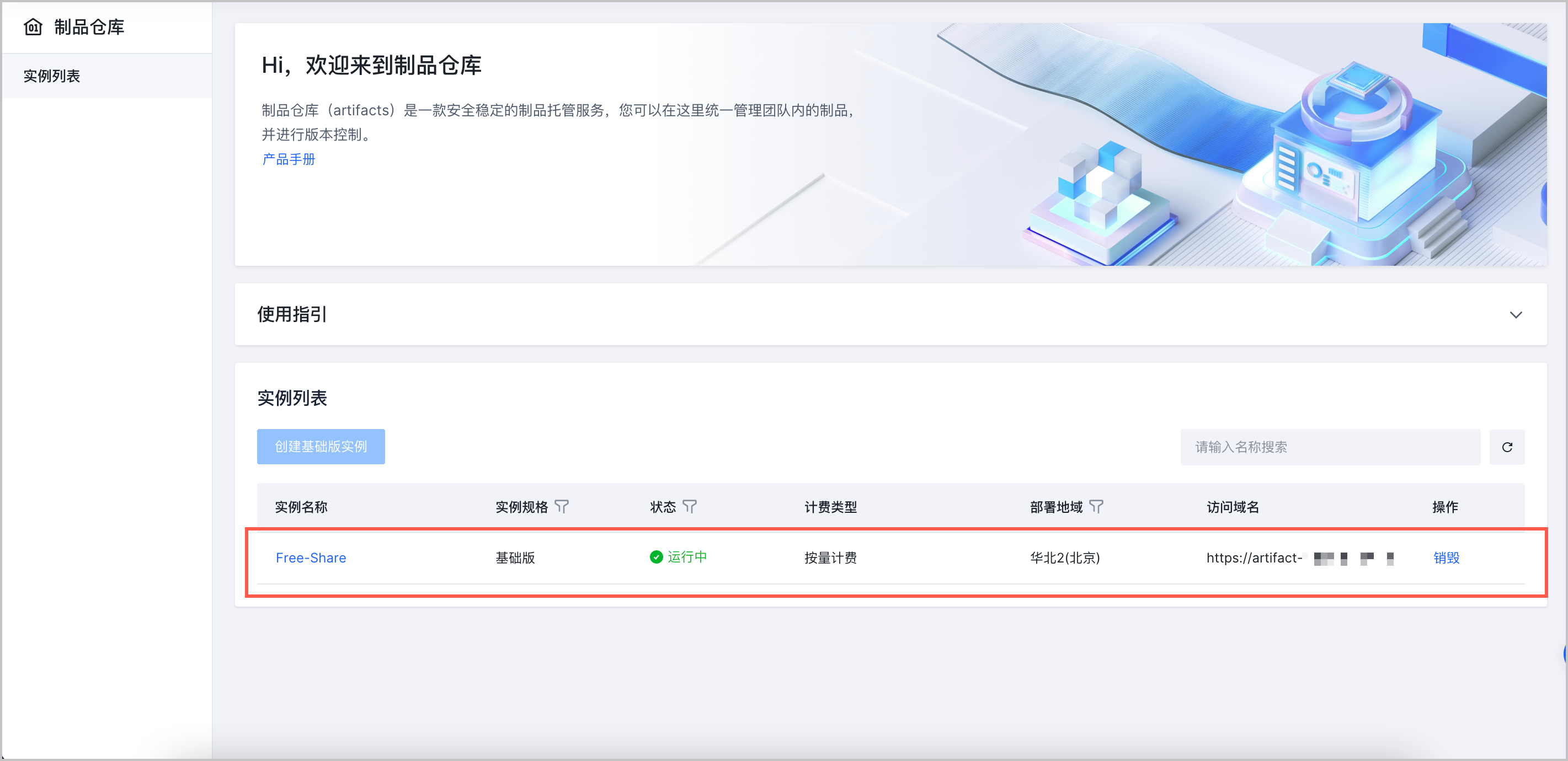
- 在左侧导航栏顶部选择 PyPI 制品格式,并在菜单栏中选择 仓库管理,单击 新建仓库,进入仓库配置页面。
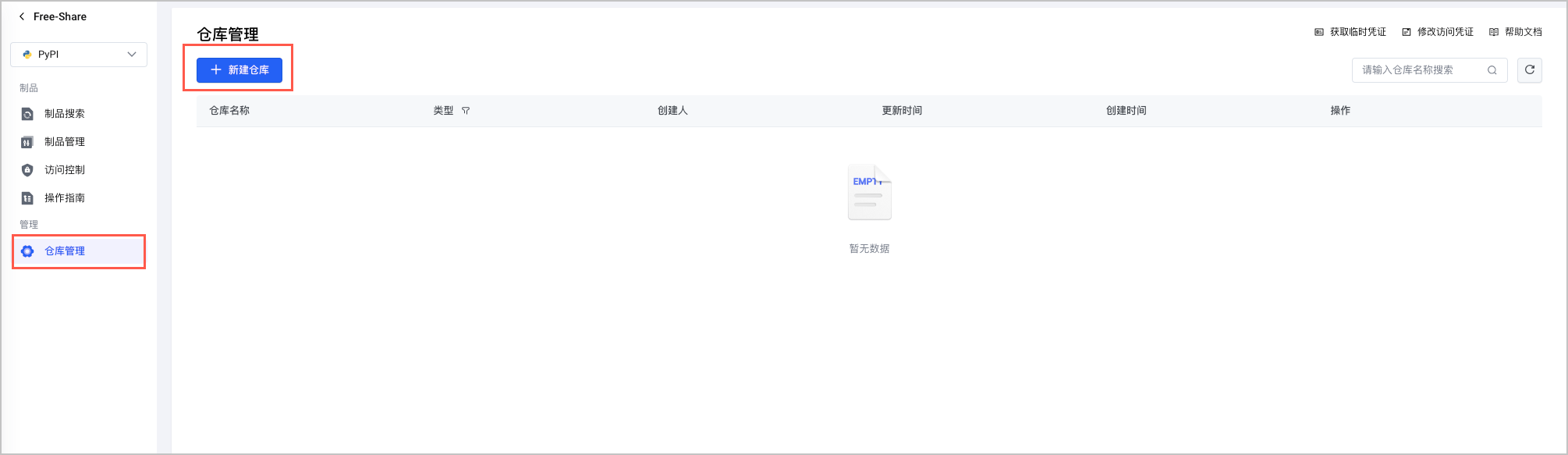
- 配置制品仓库的参数。
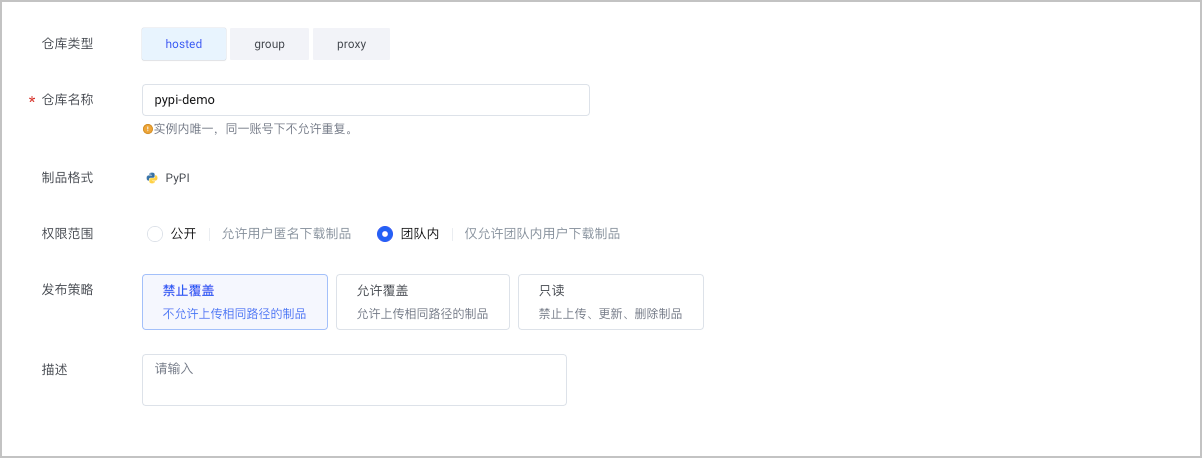
- 单击 确定,完成配置。
步骤三 配置仓库凭证
- 在左侧导航栏顶部下拉菜单中选择 PyPI 制品格式,并在菜单栏中选择 仓库管理。
- 在仓库管理列表中,单击 设置永久凭证。
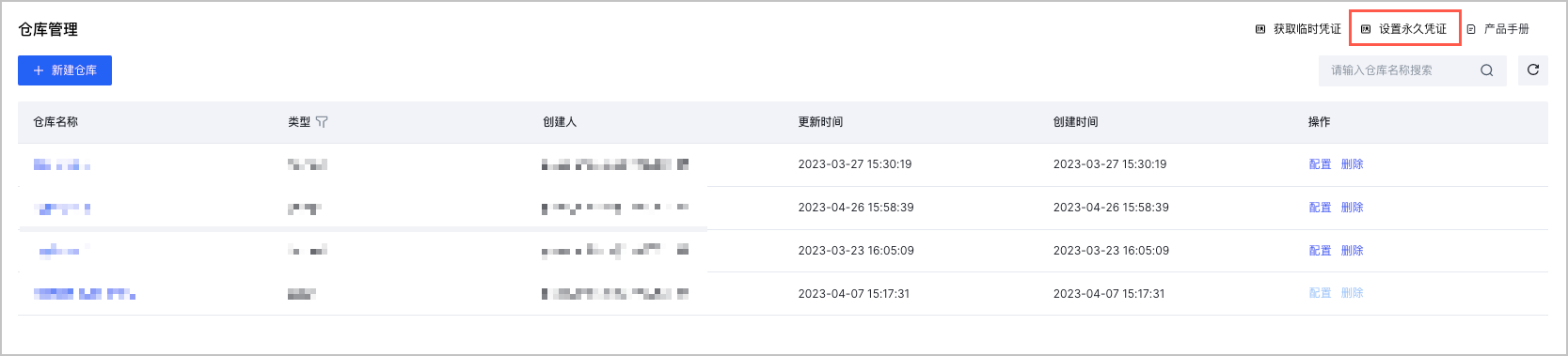
- 配置该制品仓库的凭证。
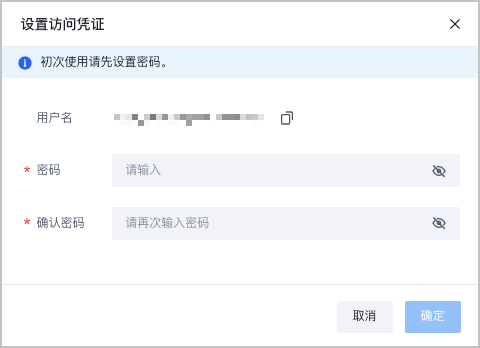
步骤四 上传制品
- 登录本地环境(MAC/Linux),执行以下命令,配置 .pypirc 文件。
vi .pypirc
- 在 .pypirc 文件中添加制品仓库的仓库信息。
[distutils] index-servers = PyPI [PyPI] repository ={repo path} username ={username} password ={password}
| 配置项 | 说明 |
|---|---|
| {repo path} | 制品仓库 URL 地址,详情请参见 管理仓库。 |
| {username} | 制品仓库的用户名,例如:user_demo@2100012345。 |
| {password} | 制品仓库的密码,例如:cf83200******。 |
- 执行以下命令,上传制品。
twine upload -r {repo name} /PATH/TO/FILES
步骤五 下载制品
说明
- Linux 系统中,pip.conf 配置文件默认在用户根目录下,即
~/.pip/pip.conf。 - 如果您的环境中没有该目录,可以在根目录下使用
mkidr .pip命令创建。
- 登录本地环境(MAC/Linux),执行以下命令,配置 pip.conf 文件。
vi .pip/pip.conf
- 在 pip.conf 文件中添加制品仓库的仓库信息。
[global] index-url = https://{username}:{password}@{repo path} trusted-host ={domain}
| 配置项 | 说明 |
|---|---|
| {username}:{password} | 制品仓库的用户名和密码,例如:user_demo@2100012345:cf83200******。 |
| {repo path} | 制品仓库 URL 地址,详情请参见 管理仓库。 |
| trusted-host ={domain} | 可信域名,配置为制品仓库的域名即可,例如:artifact-beijing.volces.com。 |
- 执行以下命令,下载制品。
pip install {package name}
| 配置项 | 说明 |
|---|---|
| {package name} | 下载制品的名称。 |
查看结果
登录制品仓库,在对应的仓库下,可以查看到正确上传的制品列表。